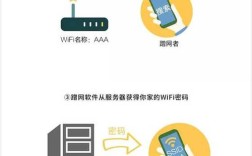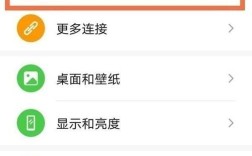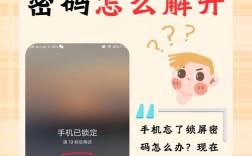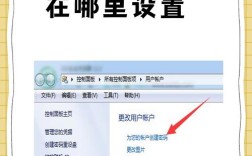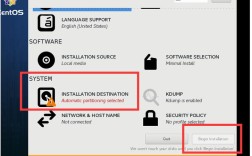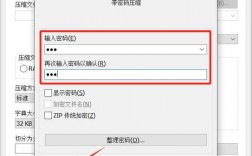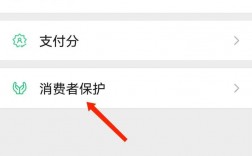如何给WiFi设置密码
在现代社会,无线网络已经成为我们日常生活中不可或缺的一部分,无论是家庭、办公室还是公共场所,WiFi的普及使得我们可以随时随地访问互联网,随着网络使用的频繁,网络安全问题也日益突出,为了保护我们的网络不被未经授权的用户使用,设置一个强密码是至关重要的,本文将详细介绍如何为WiFi设置密码,包括登录路由器管理界面、修改WiFi密码以及保存和退出等步骤,并提供了两个相关的FAQs以解答常见问题。
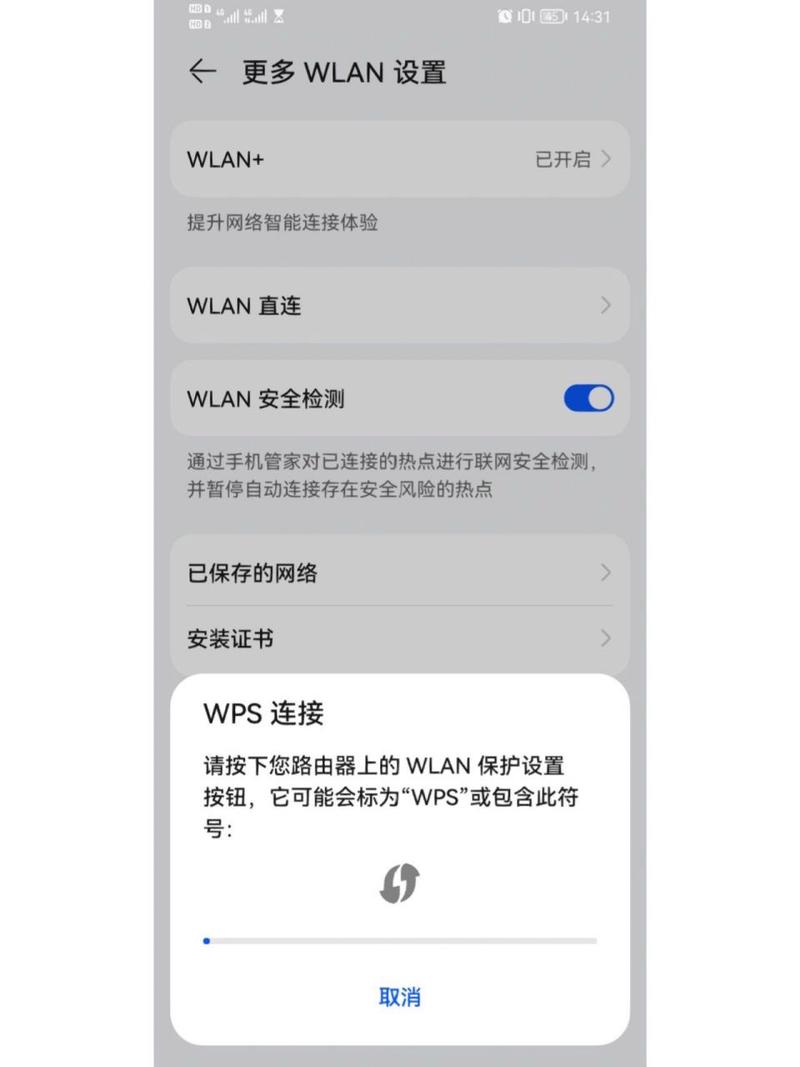
一、登录路由器管理界面
要修改WiFi密码,首先需要登录到路由器的管理界面,大多数路由器都支持通过Web浏览器进行管理,以下是具体步骤:
1、找到登录地址:路由器底部或背面会有一个标签,上面标有路由器的默认登录地址(如192.168.0.1或192.168.1.1)和默认用户名及密码(通常是admin/admin),如果找不到标签,可以尝试输入这两个常用的IP地址之一。
2、打开浏览器:在电脑或手机上打开任意一款网页浏览器。
3、输入登录地址:在浏览器的地址栏中输入路由器的登录地址,然后按回车键。
4、输入用户名和密码:在弹出的登录页面中输入默认的用户名和密码,如果你之前已经更改过这些信息,请使用你自己设定的用户名和密码。
5、进入管理界面:成功登录后,你将看到路由器的管理界面。
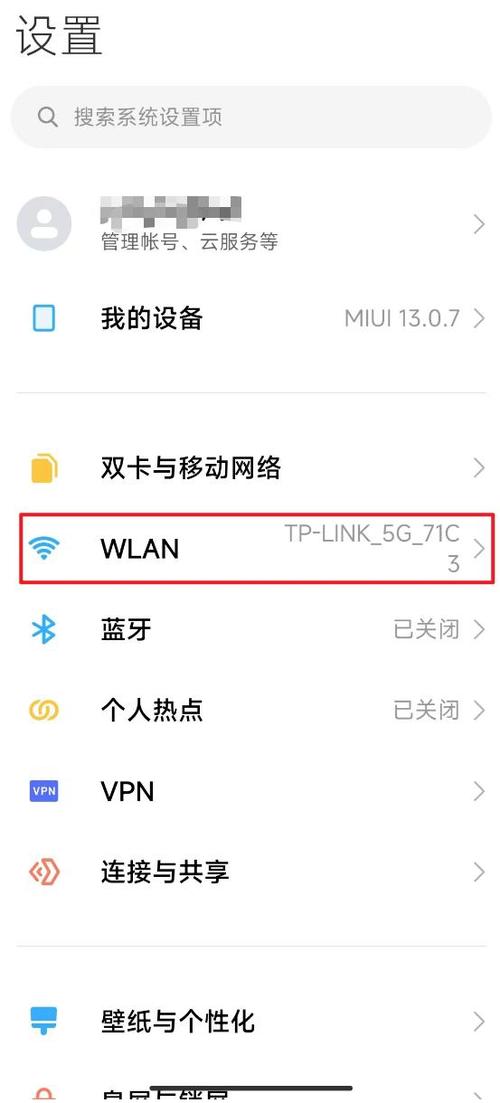
二、修改WiFi密码
进入路由器管理界面后,你可以按照以下步骤修改WiFi密码:
1、导航至无线设置:在管理界面中找到“无线设置”、“WiFi设置”或类似的选项,不同品牌的路由器可能会有不同的标签名称。
2、修改密码:在WiFi设置页面中,找到“PSK密码”或“WiFi密码”字段,删除旧密码,并输入你想要设置的新密码,为了增强安全性,建议使用至少8个字符的复杂密码,包含字母、数字和特殊字符的组合。
3、保存设置:输入新密码后,滚动到页面底部,点击“保存”或“应用”按钮,使新密码生效。
三、保存和退出
修改完WiFi密码后,别忘了保存设置并退出路由器管理界面:
1、确认更改:确保新密码已经保存并且生效,有些路由器可能需要重启才能使新设置完全生效。
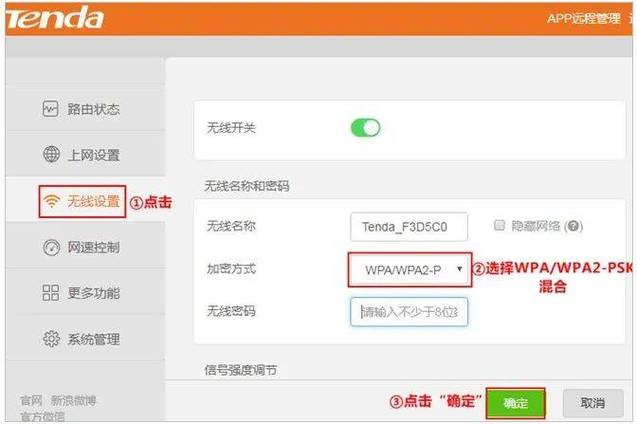
2、退出管理界面:关闭浏览器窗口或标签页,完成操作。
四、相关FAQs
Q1: 如何找到我的路由器登录地址?
A1: 路由器底部或背面会有一个标签,上面标有默认登录地址(如192.168.0.1或192.168.1.1)和默认用户名及密码,如果找不到标签,可以尝试输入这两个常用的IP地址之一,也可以查看路由器的用户手册或联系制造商获取更多信息。
Q2: 修改WiFi密码后无法连接怎么办?
A2: 如果修改WiFi密码后无法连接,请尝试以下步骤:
确保你输入的新密码是正确的。
删除设备上保存的旧WiFi配置文件,然后重新输入新密码进行连接。
重启路由器和设备,有时候简单的重启可以解决连接问题。
如果问题依旧存在,尝试恢复路由器出厂设置,但请注意这将清除所有自定义设置。
通过以上步骤,你可以轻松地为你的WiFi设置一个强密码,提高网络安全性,定期更换密码也是一个好的习惯,以进一步保障你的网络环境安全。